Noopod permet de s’abonner à tout type de flux : flux d’actualités RSS , podcasts audio et podcasts vidéo. Pour classer les diverses sources, il est conseillé d’utiliser les dossiers qui peuvent être créés au moment de l’abonnement ou par le menu Fichier‑Ajouter un dossier.
S’abonner à un podcast
L’abonnement à un podcast s’effectue manuellement. Cela revient à copier l’adresse du flux de podcast pour le coller dans le logiciel.
- Dans le navigateur, la page du site étant affichée, effectuer un clic droit sur le lien du podcast (flux RSS généralement de type xml )
- Dans le menu contextuel, sélectionner Copier l’adresse du lien ou Copier le raccourci

- Lancer Noopod
- Dans la barre d’outils, cliquer sur Ajouter une source d’actualité RSS ou PodCast
- Dans la fenêtre Ajouter un flux RSS ou Podcast, sélectionner (ou créer) un dossier
- Dans le champ URL, coller le lien
- Cliquer sur Suivant puis sur Terminé.
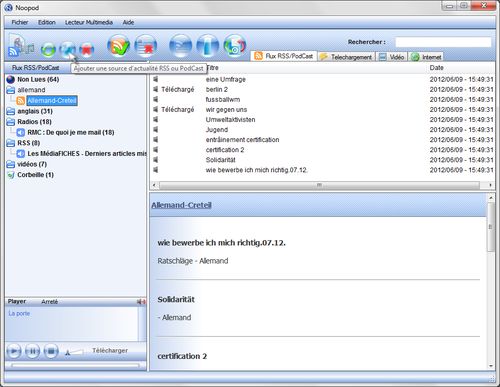
Le flux de podcast apparaît, sur la gauche avec les autres abonnements et la liste des épisodes disponibles s’affiche.
Lire les épisodes en streaming
Grâce aux lecteurs audio et vidéo intégrés au logiciel, Noopod est capable de lire les podcasts en streaming, c’est-à-dire, sans les télécharger. Un double clic sur la ressource lance sa lecture. On peut constituer une liste de lecture (playlist) grâce un clic droit sur les épisodes désirés, en choisissant Ajouter dans la playlist.
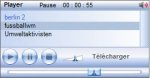
Télécharger les épisodes
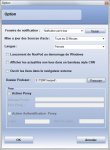 Si l’on désire conserver un épisode ou le transférer sur un baladeur, il est nécessaire de le télécharger.
Si l’on désire conserver un épisode ou le transférer sur un baladeur, il est nécessaire de le télécharger.
Chaque épisode peut être téléchargé individuellement. Il suffit d’effectuer un clic droit sur l’épisode et de choisir Télécharger le podcast dans le menu contextuel. Si le clic droit est fait sur un abonnement ou un dossier, on télécharge alors l’ensemble des épisodes correspondants.
Le téléchargement peut être automatisé. Cette option est à choisir au moment de l’abonnement, en cochant la case Téléchargement auto des podcasts. Si cela n’a pas été fait, on peut y remédier en modifiant les propriétés de l’abonnement :
- Dans la liste des abonnements, faire un clic droit sur le podcast désiré
- Dans la menu contextuel, sélectionner Propriétés
- Dans la fenêtre Propriétés, cocher la case Téléchargement auto des podcasts
- Valider par OK.
Par défaut, Noopod enregistre les fichiers téléchargés dans un sous-dossier de Mes documents du compte utilisateur. Le menu Fichier-Option permet de vérifier ou de modifier l’emplacement de stockage.
Synchroniser un baladeur
Seuls les épisodes téléchargés peuvent être transférés sur un baladeur. Noopod offre une fonctionnalité de synchronisation bien pratique, qui facilité le transfert sur tout périphérique externe détecté par le logiciel. Attention ! La synchronisation n’est pas adaptée aux appareils de marque Apple, même si ces derniers sont reconnus par Noopod. Pour les autres baladeurs, il est important de connaître le nom du dossier où déposer les fichiers et de l’indiquer au moment de la synchronisation. Par défaut, Noopod propose comme nom de dossier : Podcast. Il est souvent nécessaire d’en changer, selon l’organisation des dossiers de l’appareil utilisé [2].
- Dans la barre d’outils, cliquer sur Synchroniser avec un périphérique externe
- Dans la fenêtre Synchroniser avec un périphérique externe, sélectionner le périphérique
- Dans le champ Répertoire, taper le nom du dossier de destination
- Sélectionner le type de fichier (Audio, Vidéo ou Audio et Vidéo)
- Sélectionner le ou les podcast(s) à transférer en cochant le nom des dossiers ou des abonnements désirés

- Cliquer sur Synchroniser.
Il est possible d’indiquer une date en deçà de laquelle les fichiers ne seront pas transférés (case Ajouter seulement les podcasts de dates supérieures à).
Supprimer les fichiers
Le téléchargement des épisodes risque de surcharger le disque dur de l’ordinateur. Il est nécessaire d’éliminer les fichiers devenus inutiles. Dans Noopod, toute action de suppression élimine physiquement le fichier du disque dur.
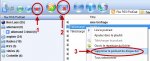
- 1 : supprime, après confirmation, la totalité de l’abonnement et des fichiers correspondants.
2 : supprime les fichiers sélectionnés et leur référence dans la liste.
3 : supprime le fichier du disque sans faire disparaître la référence de la liste.
L’outil Supprimer une source d’actualité RSS ou PodCast supprime, après confirmation, la totalité d’un abonnement.
L’outil Supprimer les actualités sélectionnées permet de supprimer les épisodes et les fichiers associés, tout en conservant l’abonnement au podcast.
Il est également permis, par un clic droit sur un épisode, de supprimer le fichier du disque dur sans faire disparaitre sa référence de la liste, pour une éventuelle écoute en streaming, par exemple.


